IEの「インターネットオプション」の「接続」にある「ダイアルアップの設定」を「ダイアルしない」に設定する。
シン覚え書は終了時にデータをファイルに保存しますが、この時にデータファイルのバックアップを保存する機能を持っています。なお、バックアップファイルはデータファイルと同じフォルダ同じファイル名で、拡張子がBAKになっています。
さらに、覚え書の設定(SetReg.exe)で「バックアップの世代数」を指定すると、複数の世代にわたりデータを保存する事ができます。この場合のファイル名は拡張子が.BKn(nはバックアップの世代数)になります。
これらのバックアップファイルを利用する必要が生じた場合は以下の手順で利用します。
利用するバックアップファイルを任意のフォルダにコピーせずにシン覚え書を終了させた場合、バックアップファイルが新たに作成され目的とするファイルの内容が変化します。
タスクトレイ・アイコン![]() を以下のように利用する事で操作を簡略化できます。
を以下のように利用する事で操作を簡略化できます。
「新規作成...」に同じ
「すべて > 一時非表示」に同じ
「すべて > 最前列表示」に同じ
■グループを作る
NodeList.iniでグループを作る場合、以下のように記述します。
[GROUP]
COUNT=2
GROUP1=第1グループ
GROUP2=第2グループ
-> 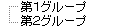
さらに、グループを階層化する場合には以下のように記述します。
[GROUP]
COUNT=2
GROUP1=第1階層
GROUP2=第2階層,1
-> 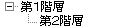
任意のグループを階層化する場合、上位のグループが先に登録されている必要があります。上記の例では、「第2階層」の上位に当る「第1階層」が先に(若いGROUP番号で)登録されていなければなりません。
また、下記で解説するエリアスの様に1つのグループを複数のグループに参加させることはできません。その場合、同名のグループをGROUP番号を変えて登録して下さい。
■エリアスと定義グループへの参加
上記で作成したグループに任意のエントリを参加させる場合、エリアスと同時に定義する事ができます。
[GROUP]
COUNT=2
GROUP1=第1開発部
GROUP2=第2開発部
[MACHINE]
192.168.10.80=桐壷,1
192.168.10.81=若紫,1&2
192.168.10.82=夕顔,2&0
この例では192.168.10.80というキーワードを持つエントリは、「桐壷」というエリアスでGROUP1つまり「第1開発部」に参加する事になります。また、192.168.10.81というキーワードの場合は「若紫」というと言うエリアスで「第1開発部」と「第2開発部」に参加する事になります。
なお、参加するグループに0を指定した場合は「どのグループにも参加せず、ルートに追加する」という事を意味します。
エリアスやグループへの参加の元となるキーワードは、nxlの設定等によって異なります。
エリアスを設定せずにグループへの参加のみを設定する場合は
192.168.10.82=,2&0
のよう単にエリアスを指定せずに記述します。
StdNet.nxl/Mltcstsrch.nxlではVersion1.01以降で、「複数のグループへの参加」や「階層化」をサポートしています。
グループを階層化して表示させる場合、設定ダイアログのグループ名称指定部分に以下のような記述を行います。
第1階層>第2階層
半角の“>”を用いることによって、各階層の親子関係を指定します。ちなみに、上記のように記述した場合は次のようなイメージになります。![]()
複数のグループにエントリする場合は、“&”を利用します。
第1グループ&第2グループ
半角の“&”を利用することで、複数グループへの参加を指定できます。上記の例は、次のように一覧に表示されます。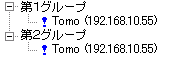
これらを組み合わせて表示することで、様々な階層情報を設定することが可能になります。
第1グループ>第2階層&第2グループ>第2階層第一グループ&第2グループ>第2階層第二グループ
上記の例は一見しただけではちょっとわかりにくいですが、実際には以下のように表示されます。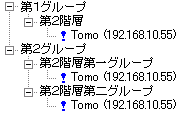
この指定方式は「NodeListを使用せずに済む」という利点がありますが、「指定の仕方がやや難解」であり「階層化情報をメモリに保持している」ことから、少数グループでの運用に向いています。逆に、利用しているネット環境でのエントリ数が多い場合はNodeListで管理した方が適していると思います。
上では「階層化情報をメモリに保持している」と記述していますが、指定できるグループ名称は最大でも1KByte未満(これを使い切るような巨大な階層化を行うことはあまり考えにくいことですが)と限定していることから、最大でも一人当たり1K強で100クライアント全てが1KByteの階層化情報を指定しても100K強です。
グループ名に&を使用する場合は&&と記述し、>を利用するときは&>と記述します。
利用するNxlによっては、送信先一覧にフォーカスがある状態でCtrl+Aを押すと、送信先を直接入力できるダイアログボックスが利用できます。
標準添付のものでは、StdNet.nxl/Mltcstsrch.nxl/email.nxlが対応しています。
Copyright © 1999 T.Chiba/Sayoka Brand.
All rights reserved.